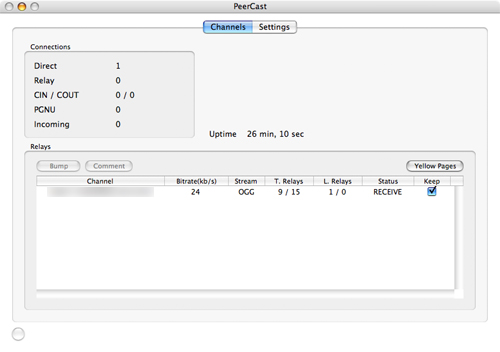Mac OS X で PeerCast
Posted by ramhorn05j
遅ればせながら、P2P技術を応用したインターネット放送用ソフトウェア【PeerCast】を導入しました。ネットラジオや動画のストリームなどに利用されています。
導入に際しては、事務所の先輩E氏のゲーム動画や、同僚M氏の音楽ラジオを視聴することが直接的な動機でしたが、昨今のCGMブームの折り、これ一本あれば何かと重宝する場面が多そうです。当然のことながら、配信内容によっては著作権、及び隣接権的に問題のある場合もあるので、利用する際には注意が必要です。
参考にしたのはこちら。
On The Roadさんのナビゲートで、思ったよりも簡単に導入することが出来ました。コンテンツを配信することも可能ですが、難しいことは分からないので、とりあえず「受信できればOK」な状態で完結しています。ほぼ丸写しですが、以下、自分用に縮小再生産。
PeerCastのインストール
【PeerCast】の利用には、7144番ポートの解放が必要です。インストールの前に、ファイアーウォール、ルーターなどのポートを開けておきましょう。
上記のページからMac OS X版をダウンロードし、インストールします。インストーラー形式で、インストール後はOSの再起動が必要です。2006年8月17日現在の最新バージョンはv0.1217。
PeerCastの設定
【PeerCast】の設定はブラウザから行います。まず、インストールされた【PeerCast】を起動します。その後、ブラウザでhttp://localhost:7144/にアクセスしましょう。
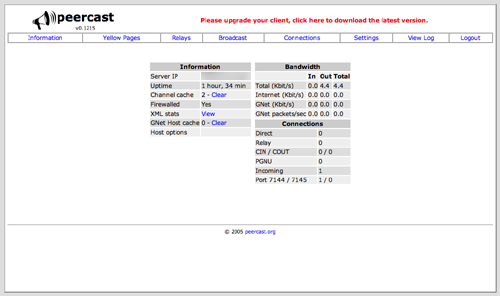
設定画面が開いたら、上部タブの「Settings」をクリックします。項目「Basic Settings」から「Language」をプルダウンし、「Japanese」を選択。「Save Settings」を押すと、画面が日本語表示に切り替わります。
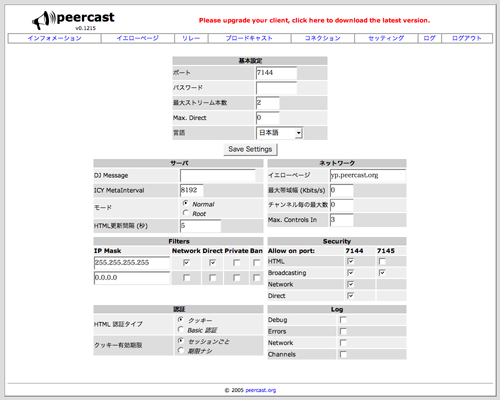
配信先に接続する
配信先に接続しましょう。【PeerCast】本体にある「Channels」タブから「Yellow Pages」をクリックするか、設定画面の「イエローページ」タブをクリックすると、http://yp.peercast.org/が開きます。
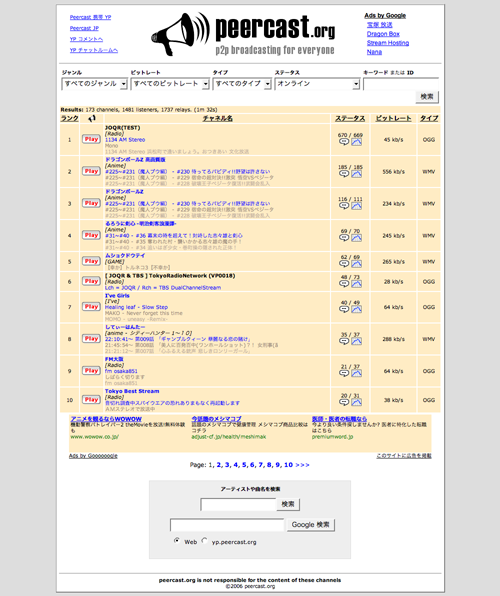
これが現在配信されているピアキャストチャンネルのリストです。気に入ったチャンネルが見つかったら「Play」ボタンをクリックしましょう。無事に接続されれば、「PeerCast」設定画面の「インフォメーション」タブで通信速度が確認できます(※)。
※【PeerCast】ではMP3 / OGG / WMA形式の音声ファイルと、WMV / NSV形式の映像ファイルが取り扱えますが、【PeerCast】自体はストリームのやり取りだけを行うものなので、受信するには別途再生ソフトが必要になります。OGG形式には【Audion 3】、WMV形式には【Windows Media Player】を使用します。
Audion 3で再生
まず、「イエローページ」のチャンネルリストから、「タイプ」がOGGのものを選択し、「Play」ボタンをクリックします。デフォルトでは【iTunes】が立ち上がりますが、【iTunes】はOGGをサポートしていない為、音声は出力されません。
そこで、ストリーミング元のURLを【Audion 3】で指定してやります。上記のページから【Audion 3】をダウンロードし、フォルダを任意の場所にコピー、アプリケーションを起動します。次いで、【iTunes】から先のストリーミングファイルを選び、「情報を見る」→「URLを編集」からストリーミング元のURLをコピー。
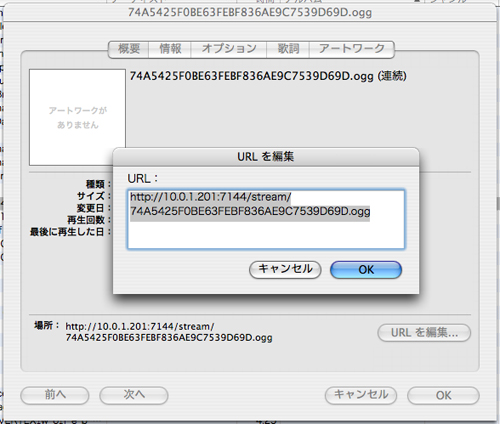
コピーしたURLを【Audion 3】で開きます。「file」→「Open Stream...」でURLをペーストすればOKです。
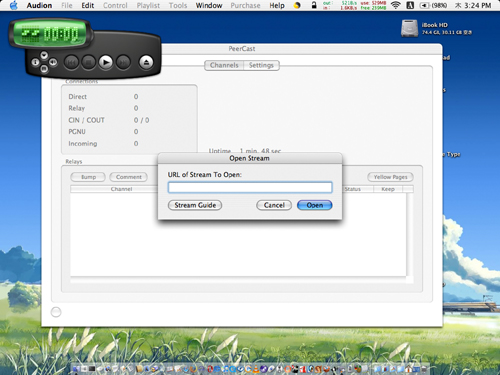
必要なファイルを【Audion 3】に関連付けてしまえば、コピペする手間が省け、自動的にストリーミング再生を開始することが可能です。拡張子が.m3uとなる任意のファイルを用意し、Finderの「情報を見る」→「このアプリケーションで開く」から関連付けてしまいましょう。
Windows Media Playerで再生
WMVの場合も、同様にストリーミング元のURLを【Windows Media Player】で指定してやればOKです。
Windows Media Player for Mac OS X
「イエローページ」のチャンネルリストから「タイプ」がWMVのものを選択し、「Play」ボタンをクリックします。空白のページが立ち上がるので、URLをコピーしましょう。【Windows Media Player】を起動し、「ファイル」→「URLを開く...」でURLをペーストすれば再生が開始されます。
WMV形式のストリーミングは【VLC】などで代用できるかもしれません。
なお、P2Pネットワークの安定供給にはクライアント同士の「リレー」が不可欠です。【PeerCast】本体の「Channels」タブから「リレー」したいチャンネルを選択し、「Keep」をチェックしておきましょう。「Status」が「RECEIVE」になっていればOKです。